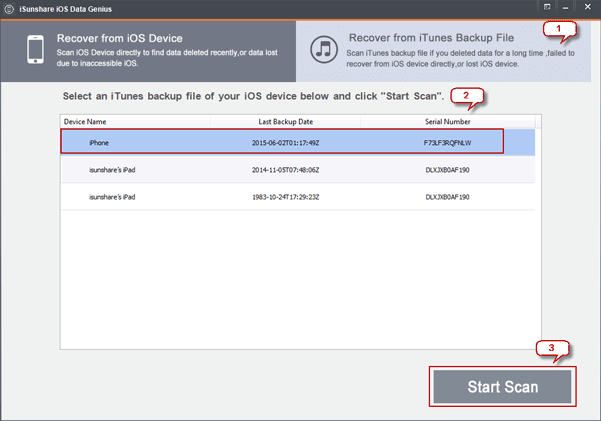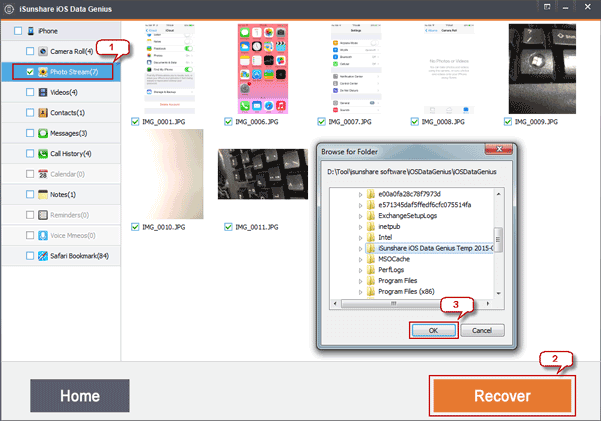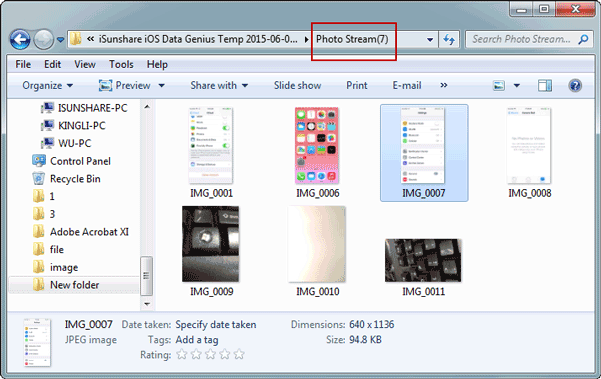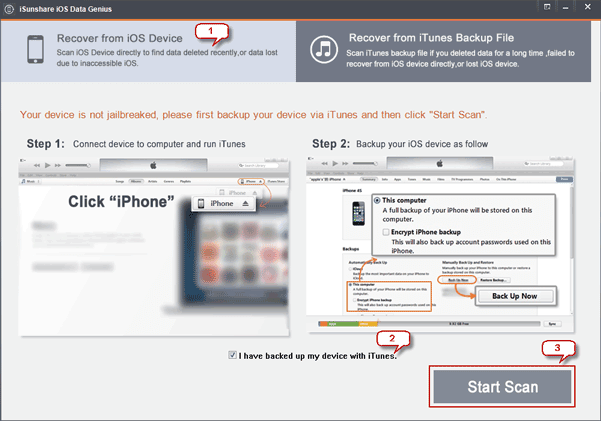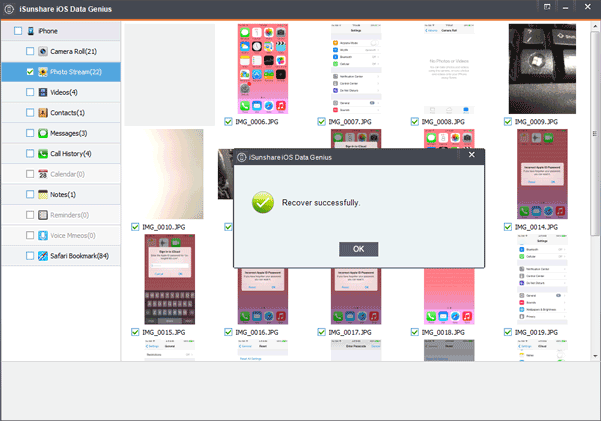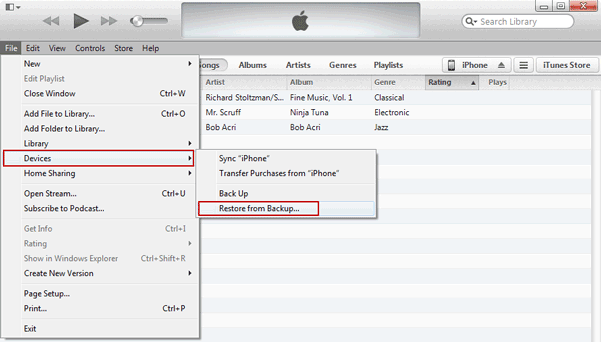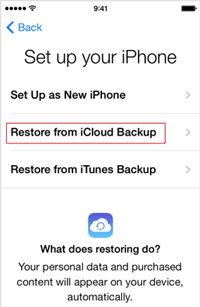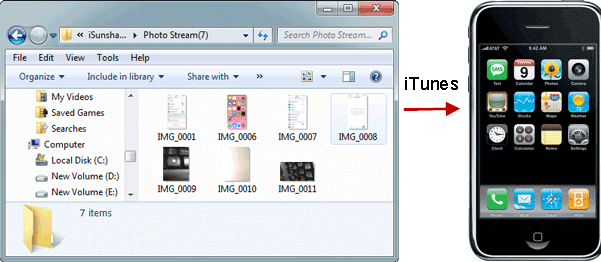Comment Récupérer des Photos Supprimées sur iPhone avec 5 Méthodes Efficaces
J'ai récemment entièrement effacé mon iPhone 5S et mes nombreuses photos importantes ont été supprimées accidentellement en même temps. Comment puis-je récupérer des photos supprimées sur iPhone?
Si cela est vraiment hors de contrôle, essayez de suivre 5 moyens efficaces pour récupérer des photos iPhone supprimées. Ils s'appliquent à différents types de situations, il vous suffit donc d'en trouver un disponible pour iPhone photo recovery.
- Méthode 1: Récupérer des photos à partir d'une sauvegarde iTunes avec le logiciel de récupération de photos iPhone
- Méthode 2: scannez directement l'iPhone pour récupérer des photos supprimées de l'iPhone avec l'outil de récupération de photos iPhone
- Méthode 3: Restaurer les photos de l'iPhone à partir d'une sauvegarde dans iTunes
- Méthode 4: Récupérer des photos iPhone à partir de la sauvegarde iCloud
- Méthode 5: Copiez les photos supprimées de l'ordinateur vers l'iPhone ou iCloud
Méthode 1: Récupérer des photos à partir d'une sauvegarde iTunes avec le logiciel de récupération de photos iPhone
Si vous avez une sauvegarde iTunes pour votre iPhone, mais que vous ne savez pas quelle sauvegarde contient les photos supprimées, ou si vous souhaitez uniquement récupérer des données partielles à partir de la sauvegarde iTunes, le logiciel de récupération de données iPhone iOS Data Genius vous sera utile.
Étapes pour récupérer des photos iPhone supprimées à partir d'une sauvegarde iTunes avec iOS Data Genius:
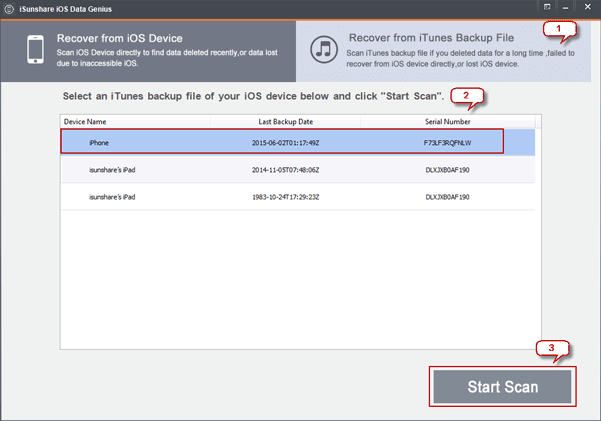
Étape 1: Préparez et exécutez iOS Data Genius, puis choisissez Recover from iTunes Backup File.
Étape 2: Plusieurs sauvegardes iTunes sont répertoriées dans la liste de sauvegarde. En fonction du Device Name, Last Backup Data and Serial Number, sélectionnez la bonne sauvegarde pour votre iPhone. Cliquez sur le bouton Start Scan button.
Étape 3: Une fois la sauvegarde iPhone analysée, vous pouvez voir tous les fichiers de sauvegarde iPhone dans la colonne de gauche de la nouvelle interface.
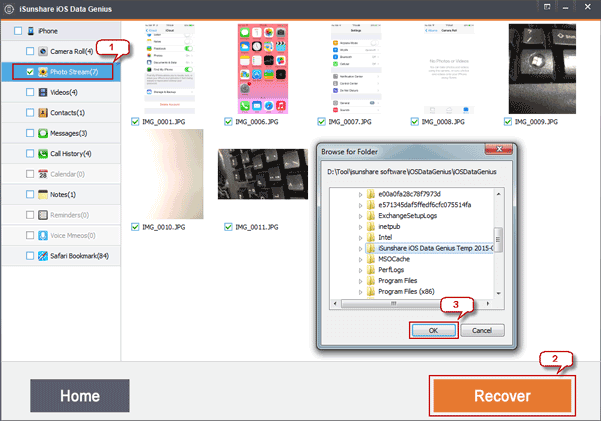
Étape 4: Cliquez sur le dossier Photo Stream et prévisualisez les photos de celui-ci sur le côté droit. Tout en vous assurant qu'il s'agit des photos que vous souhaitez, cliquez sur le bouton Recover.
Étape 5: Une nouvelle boîte de dialogue apparaît à ce moment, qui est prête à vous permettre de choisir un dossier pour enregistrer les photos iPhone récupérées sur l'ordinateur. Cliquez sur OK et le message Recover successfully apparaît instantanément.
Désormais, les photos supprimées par iPhone ont été récupérées et conservées sur votre ordinateur. Vous pouvez les vérifier dans le dossier que vous avez choisi pour stocker les photos.
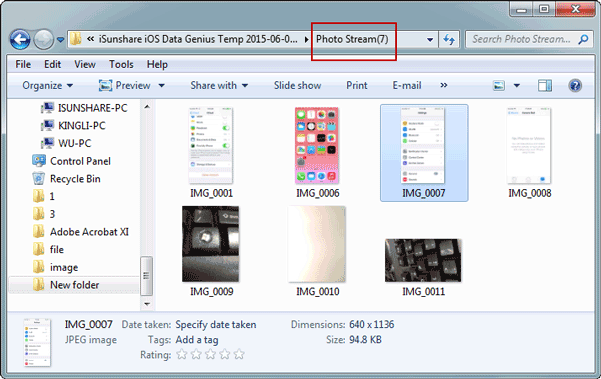
Méthode 2: scannez directement l'iPhone pour récupérer des photos supprimées de l'iPhone avec l'outil de récupération de photos iPhone
Si vous avez iOS Data Genius en main, vous pouvez également scan iPhone to recover deleted photos. Il offre une autre chance de récupérer les données supprimées de l'iPhone lorsqu'il n'y a pas de sauvegardes iCloud ou iTunes de votre iPhone, ou que les sauvegardes sont obsolètes.
Étape 1: Connectez votre iPhone à l'ordinateur et exécutez iOS Data Genius après l'installation.
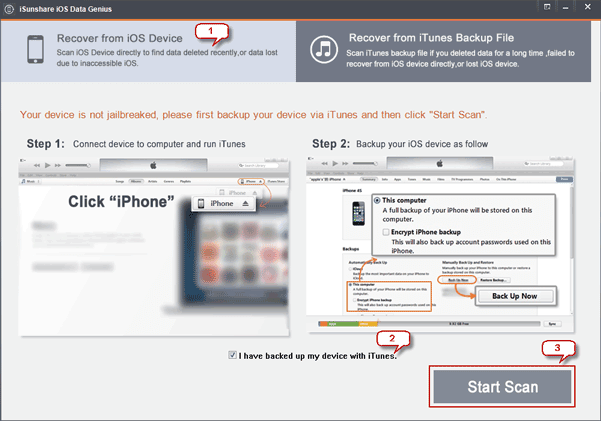
Étape 2: Lorsque votre iPhone est reconnu par iOS Data Genius, vérifiez que I have backed up my device with iTunes et cliquez sur le bouton Start Scan en bas pour rechercher ce qui peut être récupéré.
Étape 3: Cliquez sur les fichiers pour prévisualiser et choisissez les photos iPhone à récupérer.
Lorsque la numérisation de l'iPhone est terminée, les fichiers que vous pouvez récupérer apparaissent dans la colonne de gauche de l'interface. Il montre la pellicule, le flux de photos, les vidéos, les contacts, les messages, l'historique des appels, le calendrier, les notes, les rappels, les messages vocaux et le signet Safari. Cliquez sur Photo Stream pour prévisualiser les photos. Sélectionnez les photos supprimées de votre iPhone et cliquez sur le bouton Recover.
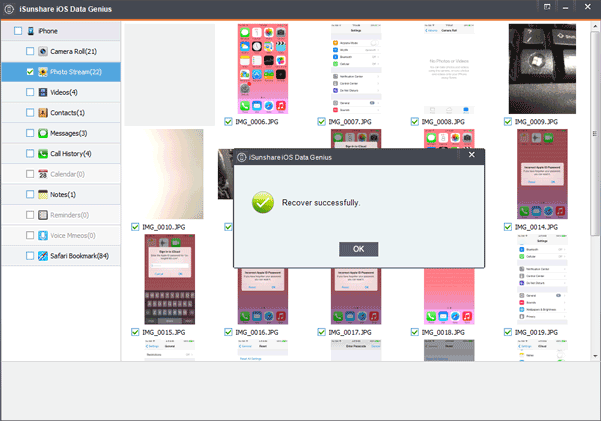
Étape 4: Enregistrez les photos iPhone récupérées sur l'ordinateur.
Choisissez un dossier pour enregistrer les photos récupérées dans la fenêtre contextuelle de l'explorateur de fichiers de l'ordinateur. Cliquez sur OK. Ensuite, le message Recover successfully vous invitera à indiquer que la récupération de photos sur iPhone est réussie avec iOS Data Genius. Si vous le souhaitez, vous pouvez accéder instantanément au dossier des photos récupérées sur l'ordinateur en cliquant sur le bouton OK ou en fermant iOS Data Genius.
Méthode 3: Restaurer les photos de l'iPhone à partir d'une sauvegarde dans iTunes
Si vous avez sauvegardé des données iPhone avec iTunes, il est maintenant temps d'utiliser pleinement la sauvegarde iTunes pour restaurer les photos iPhone.
Étape 1: Connectez votre iPhone à l'ordinateur avec lequel vous synchronisez habituellement ou sauvegardez votre iPhone avec iTunes.
Remarque: iTunes peut créer automatiquement des sauvegardes de votre iPhone lorsque l'iPhone est connecté à l'ordinateur, si vous avez configuré l'iPhone synchronisé avec iTunes. N'utilisez donc pas iTunes pour synchroniser à nouveau cette fois, sinon la nouvelle synchronisation écraserait la sauvegarde précédente.
Étape 2: Accédez à FileDevices Restore from Backup.
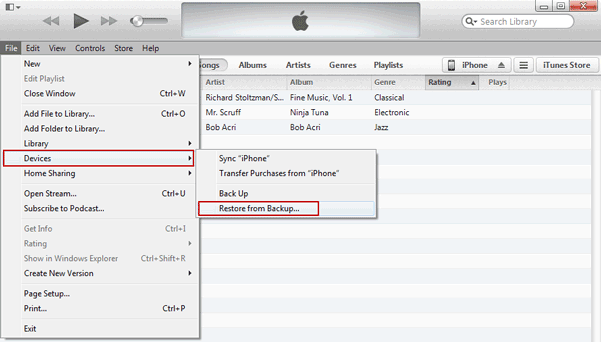
Étape 3: l'iPhone commencera à se restaurer et à redémarrer, et l'iPhone sera prêt à être utilisé après quelques minutes. Maintenant, ouvrez l'iPhone et vous pouvez voir les photos supprimées dans les photos.
Conseils:
- 1. Si vous choisissez de restaurer l'iPhone avec iTunes, vous n'aurez pas le choix de restaurer uniquement des données partielles. Vous ne pouvez donc pas récupérer uniquement les photos de l'iPhone.
- 2. Les fichiers entiers de la sauvegarde iPhone seront restaurés sur iPhone. Vous risquez de perdre votre nouveau contenu et vos nouveaux paramètres et de revenir à l'état précédent.
- 3. Vous ne pouvez pas prévisualiser le contenu à restaurer avant de les récupérer. Vous ne savez donc pas ce qui sera récupéré sur iPhone.
- 4. Ce que vous pouvez faire est de prendre une décision sur la base des conditions de sauvegarde de l'iPhone.
Méthode 4: Récupérer des photos iPhone à partir de la sauvegarde iCloud
Si la "sauvegarde iCloud" a été activée sur votre iPhone, lorsque l'iPhone est accessible ou avant la suppression des photos, vous pouvez récupérer les photos supprimées en les restaurant à partir de la sauvegarde iCloud.
Avant de récupérer des photos iPhone à partir de la sauvegarde iCloud, ne chargez pas votre iPhone et laissez l'écran se verrouiller pendant que votre iPhone se connecte à Internet via le réseau Wi-Fi.
Étape 1: Accédez à Settings GeneralResetErase All Content and Settings de votre iPhone.

Étape 2: l'iPhone redémarrera automatiquement et, dans l'assistant de configuration, passez à Set up your device et Restore from iCloud Backup.
Étape 3: Choisissez-en une parmi les sauvegardes disponibles dans iCloud. Saisissez le nom d'utilisateur et le mot de passe si vous les avez déjà utilisés pour créer des sauvegardes iCloud. Appuyez sur Restore.
Étape 4: Lorsque le processus est terminé, tous les paramètres de l'iPhone sont restaurés et l'iPhone redémarrera à nouveau.
Conseils:
- 1. Tout le contenu et les paramètres de l'iPhone seront effacés avant de récupérer les données de la sauvegarde iCloud.
- 2. Il faudrait beaucoup de temps pour terminer tout le processus de restauration de l'iPhone avec la sauvegarde iCloud.
- 3. Assurez-vous que la sauvegarde iCloud est à jour, afin que l'iPhone ne perde pas le nouveau contenu et les paramètres et ne restaure pas les anciens.
Méthode 5: Copiez les photos supprimées de l'ordinateur vers l'iPhone ou iCloud
Pourquoi pouvons-nous copier directement des photos supprimées de l'ordinateur vers l'iPhone ou iCloud?
- 1. De nos jours, une fois que l'iPhone est connecté à l'ordinateur, de nombreux logiciels pour PC et Mac peuvent sauvegarder automatiquement les photos sur l'iPhone.
- 2. De nombreuses applications (par exemple Dropbox) sur iPhone ont la même fonctionnalité qu'iCloud, de sorte que vos photos peuvent être sauvegardées automatiquement et opportunément sur les services cloud.
- 3. Vous pouvez copier manuellement les photos de la pellicule de votre iPhone vers un PC ou un Mac lorsque l'iPhone est connecté à l'ordinateur.
Donc, si vous avez des copies des photos supprimées de l'iPhone sur votre PC ou Mac, transférez-les simplement sur votre iPhone avec iTunes. Si les copies ont été synchronisées avec les services cloud, resynchronisez à l'aide de sauvegardes cloud.
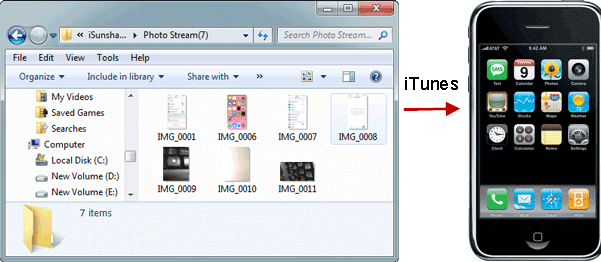
Bien que recover deleted photos on iPhone sur iPhone avec les moyens ci-dessus, tels que iOS Data Genius, la sauvegarde iTunes, la sauvegarde iCloud ou iTunes, il est toujours fortement recommandé de sauvegarder les photos de l'iPhone à temps pour éviter des problèmes ou des pertes inutiles. Ces cinq méthodes sont généralement utilisées pour sauvegarder les photos de l'iPhone.
1. Synchronisez les photos de l'iPhone sur l'ordinateur avec iTunes.
2. Sauvegardez avec iCloud.
3. Copiez les photos de l'iPhone directement à l'aide de la lecture automatique ou de l'Explorateur Windows sur PC.
4. Importez des photos iPhone avec Aperçu ou Capture d'image sur Mac.
5. Un grand nombre de logiciels de sauvegarde de données iPhone tiers.
Articles Relatifs: